
Содержание
Если вам нужно торговать в Galaxy Nexus или вам нужно начать все с нуля, вам потребуется выполнить полную перезагрузку телефона.
Сброс Galaxy Nexus прост и понятен, но вы захотите убедиться, что вы сделали резервную копию всего своего контента.
Читайте: обзор Galaxy Nexus
Поскольку в Galaxy Nexus нет SD-карты, при сбросе настроек все данные будут удалены, включая ваши фотографии и видео. Перед сбросом Galaxy Nexus подключитесь к компьютеру для резервного копирования.
На Mac вы должны следовать этому руководству для передачи файлов с вашего Galaxy Nexus на Mac.
Видео, показанное ниже, и пошаговые инструкции приведут к перезагрузке Galaxy Nexus примерно через 10 минут. Этапы занимают всего минуту, но весь сброс занимает от 5 до 10 минут.
Как восстановить заводские настройки Galaxy Nexus
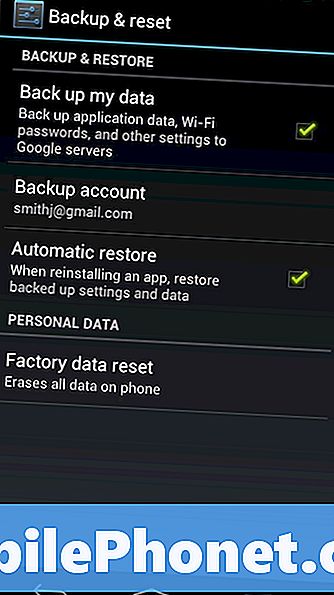
Потяните вниз Панель уведомлений.- Нажмите на настройки.
- Прокрутите вниз до Резервное копирование и сброс.
- Нажмите на Сброс данных.
- Нажмите Сбросить телефон.
- Нажмите Стереть все.
- Телефон выключится, и после сброса он вернется к заводским настройкам.
Напоминаем, что всегда полезно стереть данные с телефона, прежде чем отправлять их на ремонт, продавать или передавать другу. Если вы не протрите свое устройство, любой, кто его получит, сможет получить доступ к вашим приложениям, вашей электронной почте, Facebook, Twitter и другим учетным записям, хранящимся на вашем устройстве.
Больше покрытия Galaxy Nexus:
- 10 Galaxy Nexus Советы и хитрости
- Как настроить Galaxy Nexus
- Как установить информацию о владельце
- 15 чехлов для Galaxy Nexus
Вам уже пришлось сделать полную перезагрузку вашего Galaxy Nexus?


